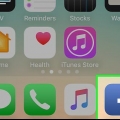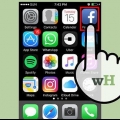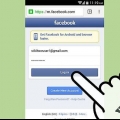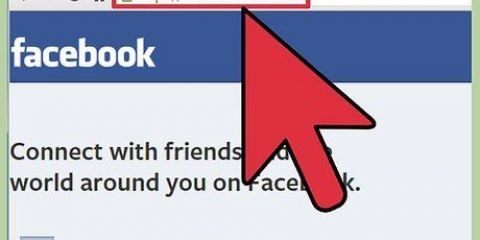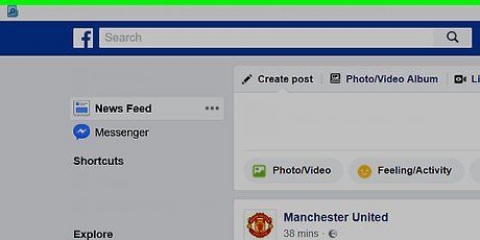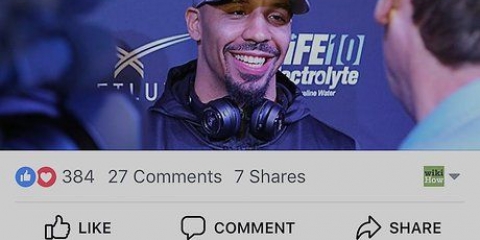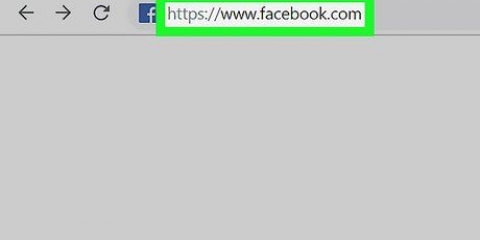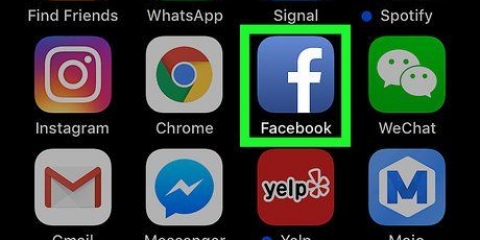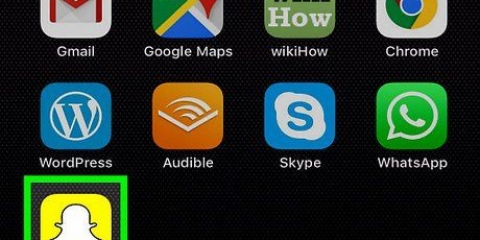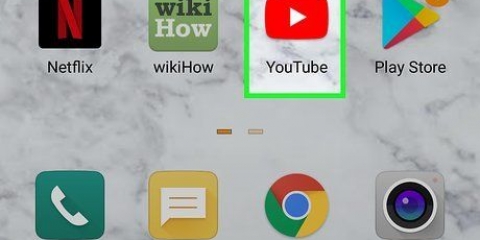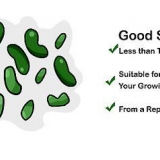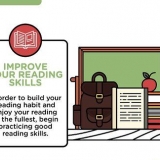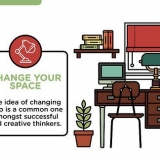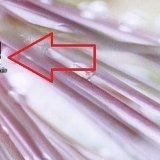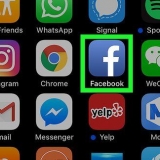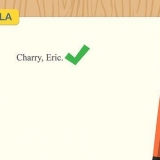Om du använder en iPhone eller iPad trycker du på Redo i det övre högra hörnet för att spara. På Android kan du bara trycka på bakåtknappen och stänga menyn.
Dölj din profilbild på facebook
Denna handledning visar dig hur du ändrar sekretessinställningarna för din profilbild och gör den synlig endast för ditt eget konto. Bara du kan se ditt foto när du begränsar dess integritet, och ingen annan.
Steg
Metod 1 av 2: Använda en dator

1. ÖppenFacebook i din webbläsare. typ www.Facebook.com i adressfältet och tryck ↵ Ange eller tryck ⏎ Gå tillbaka på ditt tangentbord.
- Om du inte är inloggad automatiskt, vänligen ange din e-postadress eller ditt telefonnummer och ditt lösenord i registreringsformuläret uppe till höger och klicka på logga in.

2. Klicka på din profilbild eller ditt namn uppe till vänster. Hitta ditt namn och din profilbild högst upp i navigeringsmenyn till vänster och klicka på den. Detta öppnar din profil.
Du kan också klicka på ditt namn uppe till höger eller på bilden i meddelanderutan högst upp i nyhetsflödet. Dessa öppnar även din profil.

3. Klicka på flikenfoton på din profilsida. Du hittar den här knappen under ditt omslagsfoto högst upp i din profil. En lista över alla foton öppnas.

4. Klicka på flikenAlbum på sidan Foton. Den här knappen finns i det övre vänstra hörnet av ditt fotorutnät.

5. Klicka på albumetProfil bilder. Detta öppnar en lista över alla profilfoton.

6. Klicka på bilden du vill dölja. Hitta fotot du vill dölja i profilbildsalbumet och klicka på det. Detta öppnar bilden i ett popup-fönster.
Till höger kan du se uppladdningsinformationen och kommentarerna till bilden.

7. Klicka på den lilla klotikonen längst upp till höger under ditt namn. Den här knappen finns bredvid fotots datum i det övre högra hörnet av popup-fönstret. Det visar dina sekretessalternativ i en rullgardinsmeny.
Om ditt fotos integritet är inställt på en annan inställning än Alla, då ser du förmodligen galjonsfigursikoner här istället för en jordglob.

8. VäljBara jag i rullgardinsmenyn. Det här alternativet ser ut som en låsikon. Om det här alternativet är valt kommer ditt foto bara att vara synligt för ditt konto. Andra användare kan inte se fotot.
Om du Bara jag ser det inte i menyn, tryck på längst ned Sjö för att utöka fler alternativ.
Metod 2 av 2: Använder Android eller iOS

1. Öppna Facebook-appen på din telefon eller surfplatta. Facebook-ikonen ser ut som ett vitt "f" på en blå bakgrund.

2. Tryck på din profilbild uppe till vänster. Du hittar en miniatyrbild av din profilbild under sökfältet i det övre vänstra hörnet. Tryck på den för att öppna din profilsida.

3. Rulla ned och tryck påfoton på din profil. Detta öppnar alla foton på en ny sida.

4. Tryck på fliken högst uppAlbum. Detta öppnar en lista över alla fotoalbum.

5. Klicka på albumetProfil bilder. Detta album innehåller alla nuvarande och tidigare profilbilder.

6. Tryck på profilbilden du vill dölja. Detta öppnar det valda fotot i helskärm.

7. Tryck på ikonen med tre prickar längst upp till höger. Den här knappen finns bredvid ikonerna för stift och tagg i det övre högra hörnet på skärmen. En popup-meny öppnas med alla fotoalternativ.

8. Knacka påRedigera integritet på menyn. Detta öppnar dina sekretessalternativ på en ny sida.

9. VäljBara jag på sidan "Redigera sekretess". Om det här alternativet är valt kommer ditt foto bara att vara synligt för ditt konto. Andra användare kan inte se det.
"Dölj din profilbild på facebook"
Оцените, пожалуйста статью